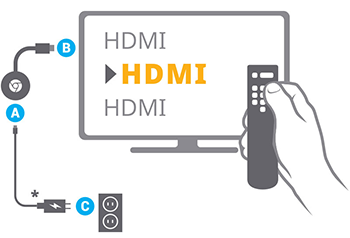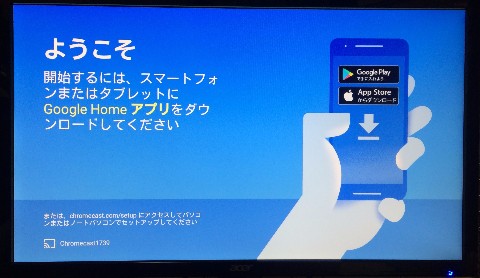WATCHA(ウォッチャ)はテレビで見れるので、家族や友人と一緒に楽しんだり、1人でじっくり視聴できます。
この記事では、WATCHAをテレビで見る方法を紹介して、おすすめデバイスの使い方を徹底解説します!
目次
WATCHAをテレビで見る方法は?

WATCHAは洋画や邦画が何本でも見放題になりますが、どうせならテレビの大画面で見たいですよね?
テレビで見るためには、次に紹介するデバイスが必要です。
- Chromecast
- Android TV OS端末
WATCHAは2020年9月にサービスを開始したばかりなので、ChromecastとAndroid TV(スマートテレビ / ストリーミング端末)のみ対応!
現在は対応デバイスが少ないですが、今後Fire TVやApple TVに対応するかもしれません。
公式サイト
おすすめのテレビデバイスは?

WATCHAでおすすめのテレビデバイスは「Chromecast(クロームキャスト)」です。
Chromecastの価格は5,000円ぐらいなので、誰でも気軽に買えるのが最大のメリット!
しかも、自宅にあるテレビのHDMIに接続して初期設定をするだけで、かんたんにWATCHAをテレビで見られます(使い方は後述)。
他にもNetflix、Hulu、U-NEXTなどの数多くの動画配信サービスに対応しているので、一家に一台は持っていて損がないデバイスです。

ChromecastからWATCHAをテレビで見る方法
ChromecastからWATCHAをテレビで見るには、本体をテレビやモニターのHDMI端子に接続して、電源アダプタをコンセントに挿します。
テレビの場合はテレビリモコンの「入力切替ボタン」を押して、HDMIに変更してください。
テレビに「ようこそ」と表示されたら、スマホ・タブレットのGoogle Homeアプリから初期設定を行います。
初期設定が分からない方はGoogle公式サイトの「Chromecastデバイスのセットアップ」を参考にしてください。
今度はスマホ・タブレットに「WATCHAアプリ」をインストールして、Chromecastと同じWi-Fiに接続します。
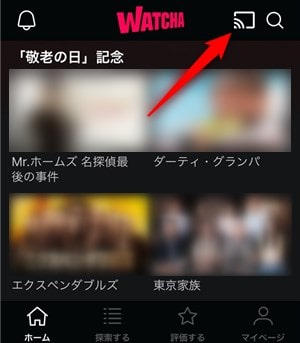
WATCHAアプリを起動してログインしたら、画面右上の「キャストアイコン」をタップ。
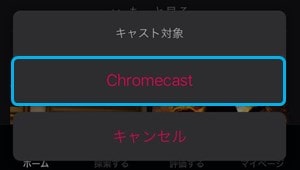
画面下のキャスト対象から「Chromecast」を選択。
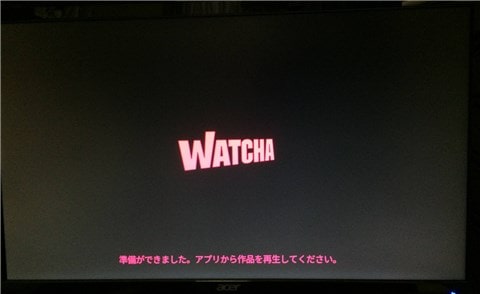
テレビ画面に「WATCHAロゴ」が表示されたら、スマホ・タブレットとChromecastの連携はバッチリです!
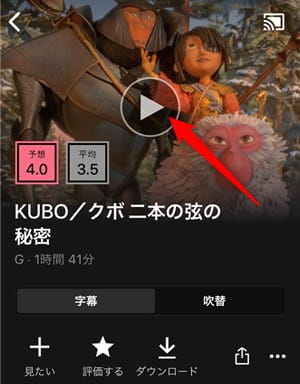
あとはホームや探索するから好きな作品を選んで「再生アイコン」を押すだけです。
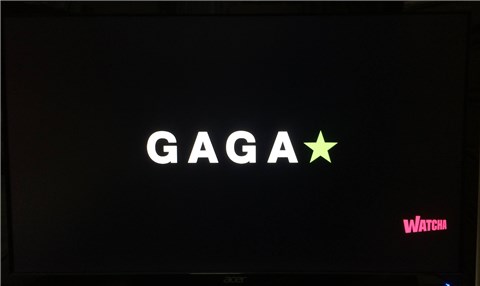
これで、ChromecastからWATCHAをテレビで見られます!

テレビで再生中はスマホ・タブレットがリモコン代わりになり、再生 / 一時停止 、30巻き戻し / 早送り、音量調整などの操作ができます。
もちろん、スマホ・タブレットをスリープモードにしたり、他のアプリを操作しても動画再生に影響ないので安心してください。
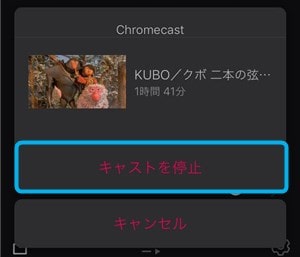
最後にテレビ再生や連携をやめたいときは、同じように「キャストアイコン」をタップして『キャストを停止』を選ぶだけです。
PS4からWATCHAをテレビで見れる?

WATCHA(ウォッチャ)はPlayStation 4に対応していませんが、ゲーム機にはインターネットブラウザ機能があります。
実際にPS4のブラウザからWATCHAをテレビで見れるのか試してみたら・・・
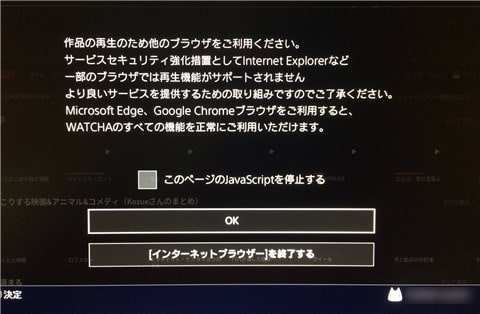
WATCHAアカウントにログインできるのですが、動画再生すると「作品の再生のために他のブラウザを利用ください」と表示されて見れませんでした。
やはり、対応ブラウザのChrome、Microsoft Edge、Firefoxじゃないと駄目みたいです。

WATCHAはHDMIケーブルやプロジェクターのミラーリングは利用不可

動画配信サービスをテレビで見る方法として、スマホ・タブレットの画面をHDMIケーブルやプロジェクターなどを使ってミラーリングする方法があります。
しかし、WATCHAはミラーリングを利用できません(※PCとテレビをHDMI接続することはできます)。
ビームプロジェクターまたはHDMIケーブルを通じてミラーリングで視聴できますか?
ビームプロジェクターなどのミラーリング接続による場合、著作権および複製問題により正常な再生ができません。
現在、WATCHAはコンテンツ権利会社との契約関係により、スマートフォン(iOS・ Android)・タブレット・パソコン・Chromecast(クロームキャスト)による配信のみ正式にサポートしています。
FAQより引用
よくある質問によると著作権や複製問題により、動画再生できないようになっています。
もし、WATCHAをHDMIケーブルやミラーリング(AirPlay / Miracast)を使ってテレビで見ようとしている方は注意してください!
公式サイト
WATCHAのテレビで見る方法まとめ

| テレビデバイス | 対応状況 |
| スマートテレビ (Android TV搭載) |
|
| Chromecast | |
| Fire TV Stick | |
| Apple TV | |
| PS4(ゲーム機) |